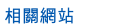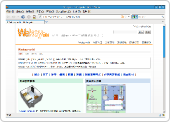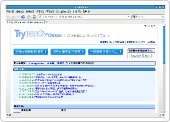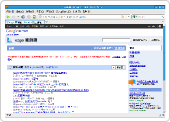1-1 雲端體驗
雲端之上,看見視窗裡的自由軟體世界
有了自由軟體雲端平臺,無論您在任何系統平台,透過瀏覽器,即可輕鬆進入自由軟體作業系統,
體驗更豐富的軟體世界。
●雲端體驗
● 優點:
○ 跨平台,不受系統限制。
○ 跨載具,可在手機及平板電腦上體驗。
○ 無需安裝任何軟體、不影響原有電腦系統及資料。
● 缺點:
○ 網路頻寬會影響體驗品質
○ 無法儲存相關設定或檔案
○ 無法播放多媒體聲音
○ 需要登入才能在體驗平台中上網
●操作步驟:
1.在 ezgo 官方網站中,點選『 雲端體驗』的圖示。

2.開啟座位圖,點選一個沒有人像的空位,接下來即可開啟一台雲端體驗平臺。
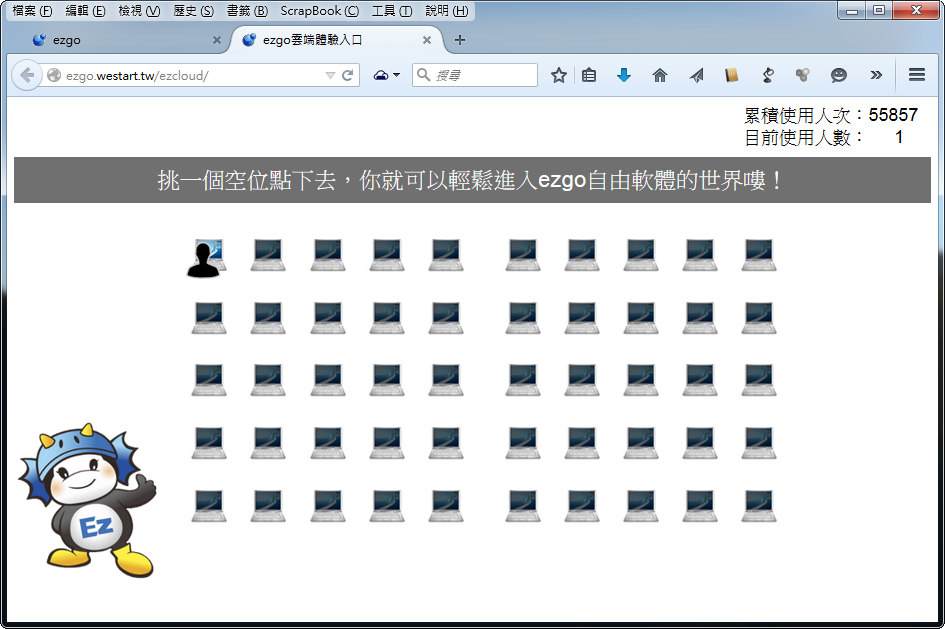
3.看到如下的畫面,表示您正在等待遠端開機啟動的過程,依電腦等級及連線速度的差異,啟動過程
大約會歷經 2-5 分鐘。
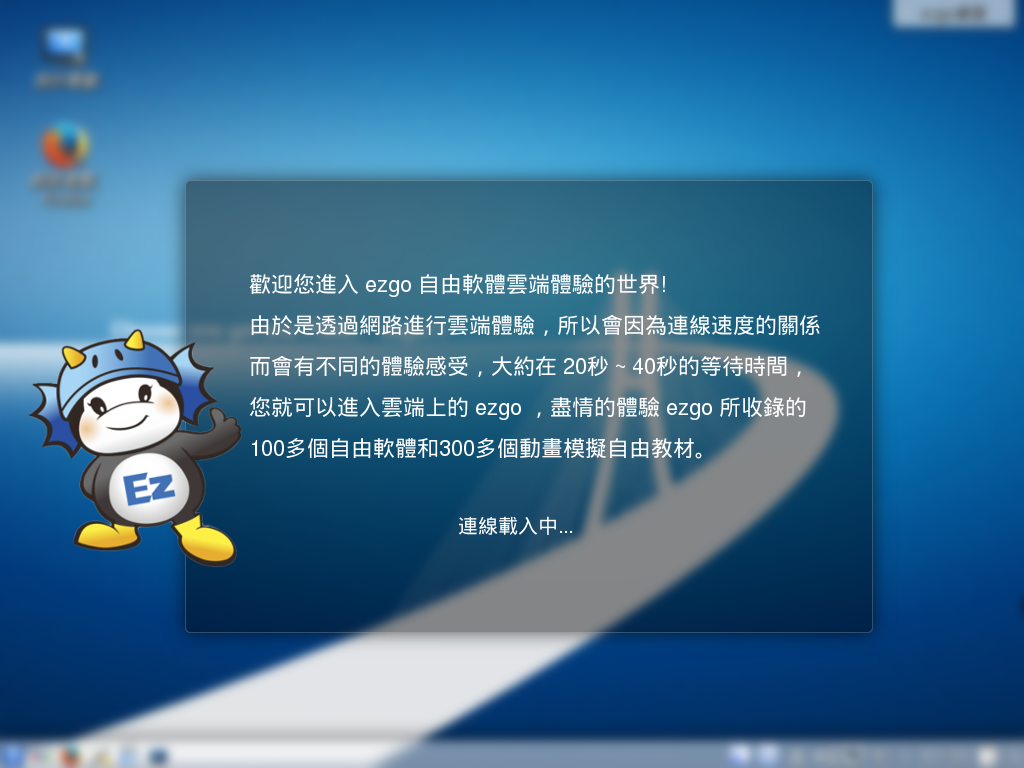
4.看到如下的畫面,恭喜您,這表示您已順利進入到ezgo自由軟體雲端體驗平台,點進左下角的
『開始功能表』按鈕就可以開始體驗自由軟體及自由教材的各項應用。